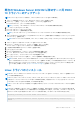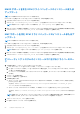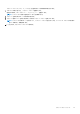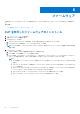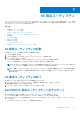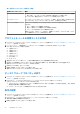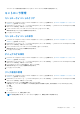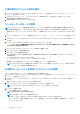Users Guide
Table Of Contents
- Dell EMC PowerEdge RAIDコントローラー10ユーザーズ ガイド PERC H345、H740P、H745、H745P MX、およびH840
- 目次
- 概要
- はじめに
- 機能
- PERC カードの導入
- PERC H345アダプターの取り外し
- PERC H345アダプターの取り付け
- PERC H345前面カードの取り外し
- PERC H345前面カードの取り付け
- PERC H740P アダプタの取り外し
- PERC H740P アダプタの取り付け
- PERC H740P ミニモノリシックの取り外し
- PERC H740P ミニモノリシックの取り付け
- PERC H745アダプターの取り外し
- PERC H745アダプターの取り付け
- PERC H745前面カードの取り外し
- PERC H745前面カードの取り付け
- PERC H745P MXアダプター カードの取り外し
- PERC H745P MXアダプター カードの取り付け
- PERC H840 カードの取り外し
- PERC H840 カードの取り付け
- eHBAモードでのPERCカードの一部交換
- RAIDモードのPERCカードと、eHBAモードのPERCカードの一部交換
- ドライバーのインストール
- ファームウェア
- HII 設定ユーティリティ
- セキュリティキーおよび RAID 管理
- トラブルシューティング
- ハイパーバイザー構成における単一の仮想ディスクのパフォーマンスやレイテンシー
- ベースポートのアダプタの無反応エラーメッセージ
- BIOS 無効化エラーメッセージ
- 設定済みディスクの削除またはアクセス不可エラーメッセージ
- ダーティーキャッシュデータエラーメッセージ
- 検出エラーメッセージ
- ドライブ設定変更エラーメッセージ
- Windows オペレーティング システムのインストールエラー
- ファームウェア障害状態エラーメッセージ
- 余分なエンクロージャエラーメッセージ
- 外部構成検知エラーメッセージ
- HII における外部設定未検知エラーメッセージ
- 仮想ディスクの劣化状態
- メモリー エラー
- 固定キャッシュ状態
- セキュリティキーのエラー
- 一般的な問題
- 物理ディスクの問題
- SMART エラー
- メンバー交換のエラー
- Linux オペレーテング システムエラー
- ドライブインジケータコード
- HII エラーメッセージ
- 付録:RAIDの説明
- 困ったときは
- マニュアルリソース
HII 設定ユーティリティーの[Dashboard View]オプショ
ン
HII 設定ユーティリティーにアクセスするときに表示される最初の画面は、[Dashboard View]画面です。以下の表は、[Dashboard
View]画面にあるオプションの詳細を説明しています。
表 7. Dashboard View(ダッシュボードビュー)画面
Dashboard View のオプショ
ン
説明
メインメニュー 次の構成オプションを表示します。
● 設定管理
● コントローラ管理
● 仮想ディスク管理
● 物理ディスク管理
● ハードウェアコンポーネント
ヘルプ コンテキスト依存のヘルプ メッセージを提供します。
プロパティ コントローラーに関する次の情報を表示します。
● ステータス — コントローラーの状態が表示されます。
● バックプレーン — コントローラーに接続されているバックプレーン数に関する情報が表示
されます。
● BBU — バッテリー バックアップ ユニット(BBU)の可用性に関する情報が表示されます。
● エンクロージャ — コントローラーに接続されているエンクロージャ数に関する情報が表示
されます。
● 物理ディスク — コントローラーに接続されている物理ディスク数に関する情報が表示され
ます。
● ディスク グループ — コントローラーに接続されているディスク グループ数に関する情報が
表示されます。
● 仮想ディスク — コントローラーに接続されている仮想ディスク数に関する情報が表示され
ます。
サーバー プロファイルの表示 システムでサポートされている HII 仕様のバージョンが表示されます。また、以下のコントロー
ラー コンポーネントのメニュー オプションも表示されます。
● コントローラ管理
● ハードウェアコンポーネント
● 物理ディスク管理
● 仮想ディスク管理
処置 次のオプションを表示します。
● 設定 — コントローラーでサポートされている構成オプションを表示します。
● 工場出荷時のデフォルト設定 — すべてのコントローラー プロパティに工場出荷時のデフォ
ルト値を復元します。
バックグラウンド操作 仮想ディスクまたは物理ディスクの動作が進行中であるかどうかを表示します。
設定管理
RAID 0 の自動設定
1. [Dell PERC 10 設定ユーティリティー] を起動します。「Dell PERC 10 設定ユーティリティーへのナビゲート」を参照してくださ
い。
2. [メイン メニュー] > [構成管理] > [RAID 0 の自動構成]をクリックします。
3. [確認]を選択して[はい]をクリックし続行します。
RAID 0 仮想ディスクは、準備完了状態にあるすべての物理ディスク上に作成されます。
メモ: この機能は、PERC H345 および eHBA モードではサポートされません。
56 HII 設定ユーティリティ